
PROYECTO SEGUNDO PARCIAL
Sistemas
OPERATIVOS
INSTALACIÓN DE SISTEMAS OPERATIVOS

INSTALACIÓN DE OPENSUSE 13.2



El software empleado para instalar OpensSuse 13.2 fue VMware player 7. Antes de comenzar debes descargar la imagen .iso de tu sistema, hacer un pendrive booteable o tener el CD de instalación.
El primer paso es descargar este u otro software, instalarlo y ejecutarlo.
Se debe crear una nueva máquina virtual, se seleccionala opción de "I will Install.." Seleccionaremos nuestra imagen ISO más adelante.
Seleccionamos el Distro a instalar, en este caso OpenSuse de 64 bits.

Escribimos el nombre de nuestra máquina virtual, esta es la manera en que vamos a identificarla.

Dejámos la configuración predeterminada.

Nos aparecerá una ventana con los detalles de la instalación

Habremos creado una máquina virtual.

Seleccionamos "Editvirtual machine", en ella buscamos la opción de "CD.." y seleccionamos nuestra imagen .ISO, en caso de instalarlo desde CD o Pendrive seleccionar "Use physical drive".
Hay que asegurarse de asignar la suficiente memoria RAM.

Al iniciar la máquina virtual, podremos visualizar un menú con varias opciones.

Antes de continuar, presionamos F2 para configurar el idioma.

Una vez en español, seleccionamos "Instalar" con ayuda de las flechas de dirección.

Seleccionamos el idioma en que se instalará el Distro, seleccionamos nuestra distribución de teclado, leemos los acuerdos de licencia y damos clic en "Siguiente".

Podemos añadir repositorios si lo deseeamos, son opcionales.

Seleccionamos la partición dónde instalaremos el distro.

Seleccionamos nuestra zona horaria.

OpenSuse nos da a elegir el tipo de escritorio que más nos agrade, podremos encontrar una descripción de cada escritorio en la parte posterior de la ventana.
Seleccionamos el que nos agrade más y damos clic en siguiente.

Escribimos el nombre del equipo y la contraseña para acceder al equipo.

También nos pedirá una contraseña para ROOT, nos dejará probar la configuración del teclado, esto se puede probar fácilmente tecleando "ñ" o "í", si permite ingresarlo tendremos la configuración correcta.
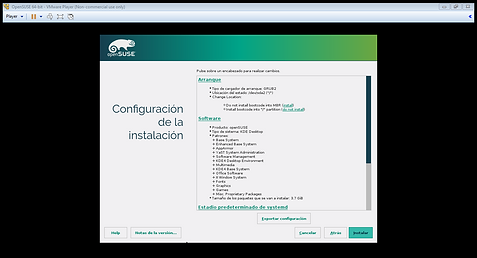
Nos aparecerá un resumen de lo que se va a instalar en el equipo.

Confirmamos nuestra instalación y damos clic en siguiente.

La instalación comenzará, esperamos a que finalice.

Al finalizar, el equipo se reiniciará y nos mostrará la siguiente pantalla de inicio.
Al ingresar, tendremos listo OpenSuse 13.2 para usarse.
